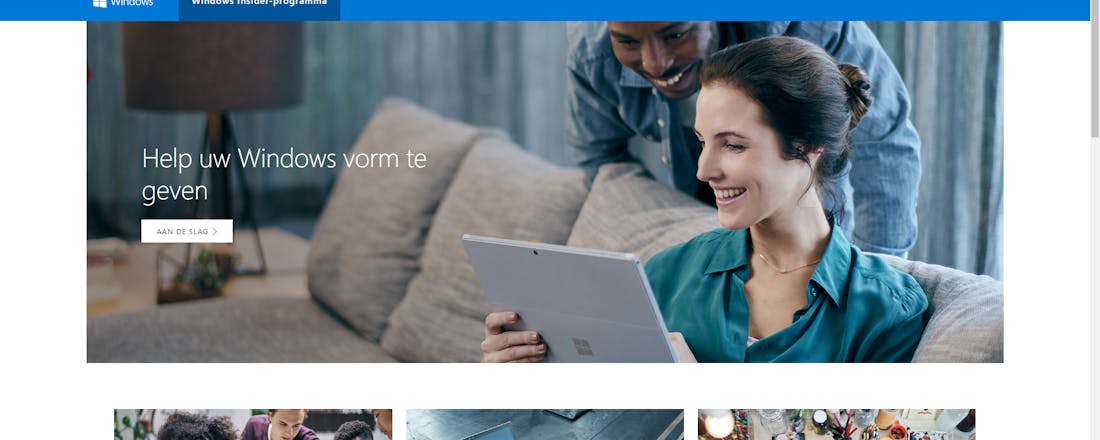Zo kun jij ook Windows 10 Insider worden
In de praktijk valt het niet zo op, maar de doorontwikkeling van Windows 10 is grotendeels afhankelijk van zijn eigen gebruikers. Microsoft laat namelijk nieuwe functies als eerste door bèta-testers uitproberen. Deze dappere strijders heten Windows 10 Insiders. En het leuke is, ook jij kunt er eentje zijn!
Tip 01: Windows Insider
Als Windows 10-gebruiker ben je waarschijnlijk wel gewend dat het besturingssysteem dikwijls van updates wordt voorzien. Wat je misschien niet wist, is dat menig andere gebruiker die updates al veel langer heeft dan jij. Updates komen namelijk eerder op je computer binnen zodra je aangemeld bent voor het Windows Insider-programma. Je krijgt op dit gebied dus voorrang van Microsoft. Soms betekent dit dat je al maanden van tevoren aan de slag mag met nieuwe Windows 10-programma’s, zoals de 3D-versie van Paint. Die software staat eigenlijk pas gepland voor de Creators Update, die in de lenteperiode van 2017 voor alle gebruikers wordt gelanceerd. Maar het kan ook voorkomen dat Microsoft functies test die het uiteindelijk toch niet redden – bijvoorbeeld omdat ze te veel problemen veroorzaken.
©PXimport
Tip 02: Weeg de risico’s af
Je vermoedt het al: het installeren van deze updates is niet zonder risico. De testversies van Windows 10 (Insider-builds geheten) zijn lang niet altijd even stabiel. Je moet je dus niet laten afschrikken door problemen met drivers die je eerst niet had, of door software die ineens niet meer naar behoren werkt. Als Insider is het namelijk juist aan jou de taak om Microsoft hiervan op de hoogte te brengen, om zodoende mee te werken aan een oplossing. Je kunt er ook voor kiezen om Insider-builds alleen te installeren op een tweede (knutsel)-pc, in plaats van de computer die je dagelijks nodig hebt. Mocht er iets misgaan, dan heb je altijd nog een pc om op terug te vallen. Ook kun je met een gerust hart de nieuwste updates installeren, omdat je belangrijke bestanden dan toch veilig op een andere computer geparkeerd staan.
©PXimport
Je moet je niet laten afschrikken door problemen met drivers die je eerst niet had
-
Tip 03: Voorbereidingen
Nieuwe Windows Insider-builds kunnen je pc dusdanig in de war brengen dat je op den duur wellicht terug wilt naar een vorige versie van Windows 10, of zelfs een hele schone installatie overweegt. Het is dan ook aan te raden om voordat je aan dit avontuur begint, eerst een back-up van je belangrijke bestanden te maken – bijvoorbeeld op een externe schijf. Mocht er dan iets misgaan tijdens of na de installatie van een Windows Insider-update, dan heb je die bestanden in elk geval nog achter de hand. Je kunt je belangrijke bestanden ook kwijt in de cloud. Dat kan vanuit Windows 10 zelf gemakkelijk dankzij de OneDrive-integratie, maar je kunt ook denken aan Google Drive of Dropbox.
©PXimport
Tip 04: Updaten
Wanneer je deze workshop volgt, is het van belang dat je huidige Windows 10-installatie up-to-date is. In eerdere versies van Windows 10 verloopt de procedure namelijk op een andere manier. We gaan ervan uit dat in ieder geval de Anniversary Update op je systeem aanwezig is, die door Microsoft sinds augustus vorig jaar wordt aangeboden. Om te achterhalen op welke versie van Windows 10 je zit, ga je naar Instellingen / Systeem / Info. Achter Versie hoort 1607 te staan. Als dit niet zo is, ga dan naar Instellingen / Bijwerkenen beveiliging / Windows Update en download hier net zolang updates (met tussendoor eventueel herstarten van je computer) tot je de volgende boodschap ziet: “Uw apparaat is up-to-date”. Lukt dat niet? Ga dan hiernaartoe en download onder Update nu een aparte update-tool. Op die manier wordt ook de nieuwste Windows 10-versie geïnstalleerd.
©PXimport
Download net zolang updates tot je apparaat up-to-date is
-
Tip 05: Aanmelden Insider
Je kunt pas meedoen aan het Insider-programma van Windows 10 zodra je je daarvoor hebt aangemeld met een Microsoft-account. Ga eerst naar https://insider.windows.com en druk op Aan de slag. Voer vervolgens de inloggegevens in van je Microsoft-account. Zodra je de boodschap “Welkom bij het programma, insider” voorgeschoteld krijgt, hoef je verder in principe niets meer te doen. Druk je hier nog op de paarse knop Pc, dan kom je op een pagina uit waar Microsoft je aan het programmaatje uit de vorige tip helpt voor het updaten van Windows 10. Als je met deze tips als tot zover bent gekomen, is dat niet meer nodig.
Tip 06: Koppel je account
Je staat nu bijna op het punt om Insider-builds te ontvangen, maar eerst moet je Microsoft-account aan je Windows 10-installatie koppelen. Dat doe je onder Instellingen / Bijwerken en beveiliging / Windows Insider-programma / Windows Insider-account. Druk hier op Een Microsoft-account koppelen en log vervolgens in met je gebruikelijke gegevens.
©PXimport
Windows Insider: Ook mobiel!
Het Insider-programma bestaat ook voor smartphones die op Windows 10 draaien. Om te achterhalen of ook jouw telefoon wordt ondersteund, kijk je hier. Staat jouw toestel in de lijst? Ga dan naar de Windows Store-app en download daar de Windows Insider-app. Volg de stappen op het scherm om je aan te melden met je Microsoft-account. Ook hier heb je de keuze tussen de fast ring en de slow ring (zie tip 8). Verder is het aan te raden om van tevoren een back-up van je mobiele bestanden en instellingen te maken. Je gebruikt de app trouwens ook om je weer uit te schrijven voor het Insider-programma. Tik daarvoor op de drie bolletjes onderaan in het venster, en kies de onderste optie: leave program.
Tip 07: Ontvang builds
Goed, nu is het eindelijk zo ver. Klik in hetzelfde submenu onder Insider Preview-builds ontvangen op Aan de slag. Er opent een blauw schermpje, waar Microsoft je nog eens op de hoogte brengt van de risico’s. Druk op Volgende en kies er in het volgende scherm voor om de computer opnieuw op te starten. Nu is het een kwestie van wachten. Het kan tot 24 uur duren voor de eerste Windows Insider-update op je computer binnenkomt. Dit gebeurt op dezelfde manier als reguliere updates. Na de eerste update zie je op je rechtsonder op je desktop twee regels tekst: “Windows 10 Home / Pro Insider Preview”, gevolgd door “Evaluatie-exemplaar” en het huidige build-nummer. Zo weet je te allen tijde welke Insider-versie op je systeem aanwezig is.
©PXimport
Schrijf je in voor de fast ring om altijd als eerste de updates te ontvangen
-
Tip 08: Insider-niveau
In principe ben je nu klaar, maar standaard krijg je nog altijd niet als allereerste de nieuwste updates binnen. Als je dat wel wilt, is inschrijven voor de zogeheten ‘fast ring’ vereist. Dit is het distributiekanaal waar updates als eerste en snelste in opduiken, vaak zelfs op wekelijkse basis. Het standaard ingestelde insider-niveau is de slow ring. De updates die hierop binnenkomen, zijn reeds getest door Insiders in de fast ring. De kans op bugs is daardoor veel kleiner, maar het wachten duurt dan wel langer. Daarnaast is er nog de langzaamste Release Preview-ring. Je kiest zelf welk Insider-niveau het beste bij je past onder Instellingen / Bijwerken en beveiliging / Windows Insider-programma / Insider-niveau kiezen. Je kunt dit overigens later altijd weer wijzigen.
©PXimport
Tip 09: Wat is er nieuw?
Je kunt op verschillende manieren op de hoogte blijven van de nieuwe Windows 10-functies. Zodra er een nieuwe build wordt gelanceerd, meldt Microsoft namelijk altijd wat je ervan kunt verwachten. Houd daarvoor https://blogs.windows.com goed in de gaten, of gebruik de Feedback-hub die standaard in Windows 10 aanwezig is. Je vindt deze simpelweg in het startmenu terug door te zoeken naar feedback. Na aanmelding met je Microsoft-account zie je in de linkerkolom van de app verscheidene icoontjes. Klik vervolgens op de luidspreker om een handige lijst met aankondigingen te vinden, die overigens wel altijd in het Engels geschreven zijn.
©PXimport
Tip 10: De Feedback-hub
Als Windows Insider is het sowieso van belang dat je de Feedback-hub leert kennen. Hier breng je Microsoft namelijk op de hoogte van de problemen die je tegenkomt. Je kunt ook suggesties geven, bijvoorbeeld wanneer je bepaalde functies in Windows 10 nog mist. Open de feedback-hub vanuit het startmenu en klik op het figuurtje met het tekstballonnetje. Hier vind je een lijst met problemen die door andere gebruikers zijn aangegeven. Kom je hier een probleem tegen waar je zelf ook tegenaan loopt, klik dan op upvote. Mede dankzij het aantal ‘upvotes’ kan Microsoft zien hoeveel mensen last hebben van dezelfde bug. Het bedrijf kan er dan voor kiezen om dit probleem voorrang te geven in een volgende build. Om zelf een opmerking aan een reeds gemeld probleem toe te voegen, klik je op het onderwerp en kies je voor Opmerking schrijven. Zodra je bericht klaar is, druk je op Verzenden.
©PXimport
Is er van een bug nog geen melding gemaakt, dan meld je hem in de Feedback-hub
-
Tip 11: Geef je mening
Als je zelf tegen een bug aanloopt waarvan nog geen melding is gemaakt, dan kun je dat ook melden in de Feedback-hub. Voordat je dit doet, is het slim om eerst te achterhalen of andere gebruikers er niet al over geschreven hebben. Dat doe je door trefwoorden in te voeren in de zoekbalk, bovenaan in het Feedback-menu. Zit jouw probleem er nog niet tussen, klik dan op Nieuwe feedback toevoegen. Kies in het volgende scherm eerst of het een suggestie of een probleem betreft. Daaronder vul je een korte samenvatting van je boodschap in. Dit wordt later de titel van je feedback. Daaronder is nog een tekstveld, waar je het probleem extra uit de doeken kunt doen. Kies onderaan nog een categorie (bijvoorbeeld Microsoft Edge) en een subcategorie (zoals Tabbladen en vensters). Druk vervolgens op Verzenden. Het zou overigens zomaar kunnen dat Microsoft persoonlijk antwoord geeft. Dat zie je aan de melding “Er is een officieel antwoord gepost”. Dat bericht staat altijd boven alle andere meldingen.
©PXimport
Tip 12: Stoppen als Insider
Wil je geen Windows Insider meer zijn? Dan kun je jezelf uitschrijven voor het Insider-programma. Ga daarvoor naar Instellingen / Bewerken en beveiliging / Windows Insider-programma en klik op Geen Insider Preview-versies meer ontvangen. In het blauwe venster dat opent, geef je in het dropdown-menu aan hoelang je geen Insider-updates wilt krijgen – hoogstens tot 7 dagen. Dit is dus een tijdelijke oplossing.
Als je helemaal geen Insider-builds meer wilt ontvangen, is het de bedoeling om Windows 10 opnieuw te installeren. Daarna draai je namelijk weer de meest recente ‘stabiele’ versie van het besturingssysteem. Gelukkig kan dat in Windows 10 vrij eenvoudig. Ga naar Instellingen / Bijwerken en beveiliging / Systeemherstel / Deze pc opnieuw instellen / Aan de slag. Terugkeren naar een schone Windows-installatie kan zelfs met behoud van je bestanden. Maar mocht er tijdens dit proces toch iets misgaan … dan heb je als het goed is de back-up die je eerder maakte achter de hand!
©PXimport